Pour ajouter une tuile à un dashboard personnalisé :
-
(Facultatif) Si votre dashboard personnalisé n’est pas encore ouvert, passez par le menu et cliquez sur le nom du dashboard.
-
Pour ajouter une nouvelle tuile à votre dashboard, ouvrez le menu hamburger en haut à droite du dashboard et sélectionnez l’option .
-
Si votre dashboard contient des tuiles vides à configurer, cliquez sur n’importe quelle tuile indiquant “Cliquez pour afficher des données ici”.
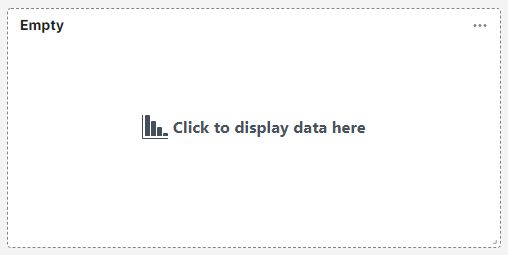
-
Un message s’affiche avec les différentes tuiles de dashboards. Sélectionnez la tuile à ajouter et cliquez sur .
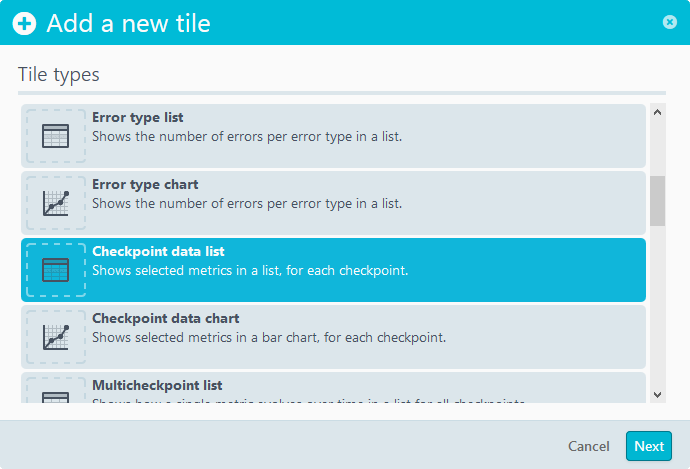 Si vous avez besoin d’aide pour choisir le type de tuile, nous vous recommandons de lire l’article de la base de connaissances intitulé Tuiles personnalisées.
Si vous avez besoin d’aide pour choisir le type de tuile, nous vous recommandons de lire l’article de la base de connaissances intitulé Tuiles personnalisées. -
Sélectionnez le ou les moniteurs ou groupes de moniteurs dont vous souhaitez afficher les données dans la tuile. Ce choix pourra être modifié ultérieurement. Une fois que vous avez sélectionné le ou les moniteurs, cliquez sur .
Le contenu de la tuile doit désormais s’afficher. Vous pouvez continuer de remplir les autres tuiles de votre dashboard ou en ajouter de nouvelles en reproduisant les étapes ci-dessus.